photoshop怎样设置带光的闪字
发布时间:2017-06-02 12:19
闪字就是那种文字上面带一抹光的效果,用photoshop设置一下很方便。接下来就是小编精心整理的一些关于photoshop怎样设置带光的闪字的相关资料,供你参考。
photoshop设置带光的闪字的方法
1、我们先在PS里面新建一个图层,做好背景和字体的设计。

2、设置前景色为白色,给字体添加图层样式(渐变叠加)。

3、渐变颜色条设置成白色透明渐变,样式为对称性,角度-20度(角度看个人需要),缩放为50%。之后把渐变条移到最左边字直到渐变条消失,这里别急着按确认,同时打开“窗口→动画”。
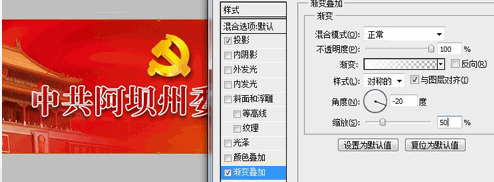
4、出现动画框,就可以按确认,这里第一帧设置0.04秒。

5、复制一帧操作。
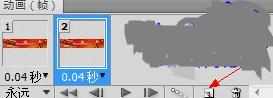
打开字体图层的图层样式,按左键,把渐变条从左边拉到右边,之后可以按确认。

6、添加动画过渡帧,我这里添加80帧。(过渡帧与每帧秒数是有关的)
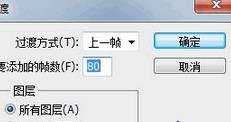
7.到此ps制作闪光字动画就完成了。


photoshop怎样设置带光的闪字的评论条评论